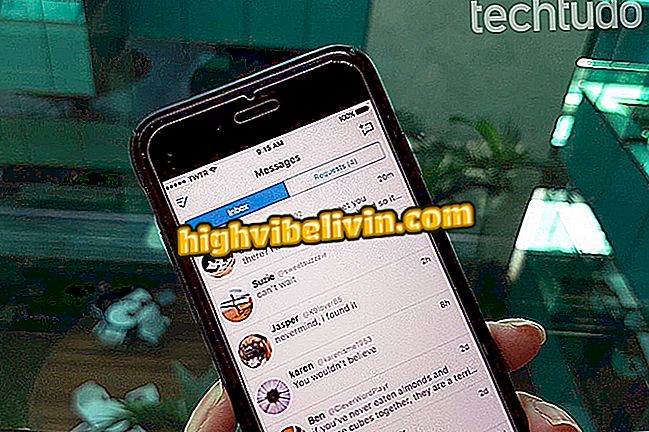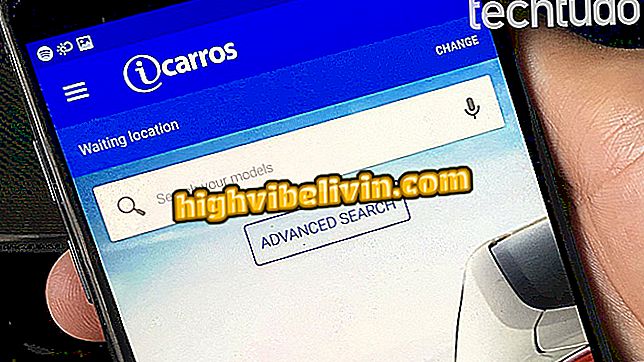어떻게 PC 화면을 줄이려고? 확대 / 축소, 비율 및 해상도 변경 방법 배우기
Windows 및 일부 프로그램을 사용하면 PC 화면의 크기를 변경할 수 있습니다. 브라우저의 경우 간단히 "Ctrl"단축키와 더하기 (+) 또는 빼기 (-) 키를 눌러 페이지 확대를 높이거나 낮추십시오. 이 기능은 시력 문제가있는 사람들에게 이상적이지만 잘못 구성된 경우 사용자를 혼란스럽게 할 수 있습니다.
다음 자습서에서는 Chrome, Firefox 및 Microsoft Edge 브라우저에서 화면을 축소하는 방법을 설명합니다. 시스템 전체에 문제가있어 다른 응용 프로그램의 창에 영향을 미치는 경우 Windows 10의 배율 및 해상도 설정을 조정하는 방법을 배우십시오.
품질 손실없이 사진 크기를 최대 90 %까지 줄이는 방법

튜토리얼은 PC 화면을 축소하고 웹 페이지를 확대하는 방법을 가르칩니다.
휴대 전화, TV 및 기타 할인 제품을 구매하고 싶습니까? 비교를 아십시오
Chrome에서
PC에서 브라우저를 열고 화면 오른쪽 상단의 점 아이콘을 누릅니다. 다음에 나타나는 메뉴에서 페이지 확대가 "100 %"로 변경 될 때까지 마이너스 기호를 선택하십시오. 원하는 경우 "Ctrl 0"단축키를 사용하여 기본 설정을 재설정 할 수 있습니다.

Chrome에서 페이지 확대 / 축소
Firefox에서
오른쪽 상단 모서리에있는 햄버거 메뉴에서 브라우저 옵션에 액세스하십시오. 그런 다음 페이지 줌이 "100 %"로 정규화 될 때까지 "-"를 누릅니다. 키보드 단축키 "Ctrl 0"을 사용하여이 작업을 수행 할 수 있습니다.

Firefox에서 페이지 확대 / 축소 조정하기
가장자리 없음
브라우저 메뉴에 액세스하여 페이지 확대가 "100 %"로 변경 될 때까지 "-"기호를 표시하십시오. 원하는 경우 "Ctrl 0"단축키를 사용할 수 있습니다.

Edge에서 페이지 확대 / 축소 조정
Windows 10에서
1 단계 : Windows 10 설정을 열고 "시스템"옵션을 누릅니다.

Windows 10 설정 액세스
단계 2. 창의 왼쪽 사이드 바에서 "비디오"를 엽니 다. 오른쪽에서 화면의 눈금이 "100 %"이고 모니터 해상도가 시스템에서 권장하는 옵션인지 확인하십시오.

PC 크기 및 해상도 구성
MacOS의 로그인 화면 변경으로 Mojave? 포럼에서 발견하십시오.

Macbook 화면의 밝기 조정 방법